Технические вопросы
Что делать, если есть проблемы со звуком в Zoom?

Есть два способа присоединиться к аудиопотоку конференции: с помощью компьютера или телефона. Следуйте инструкциям, чтобы проверить качество звука перед входом в конференцию или после.
Необходимые условия для проверки микрофона и динамика на устройстве
- Микрофон (например, встроенный микрофон), USB-микрофон или встроенный микрофон в наушниках.
- Динамик или наушники
1. После присоединения к конференции щелкните Проверить динамик и микрофон.
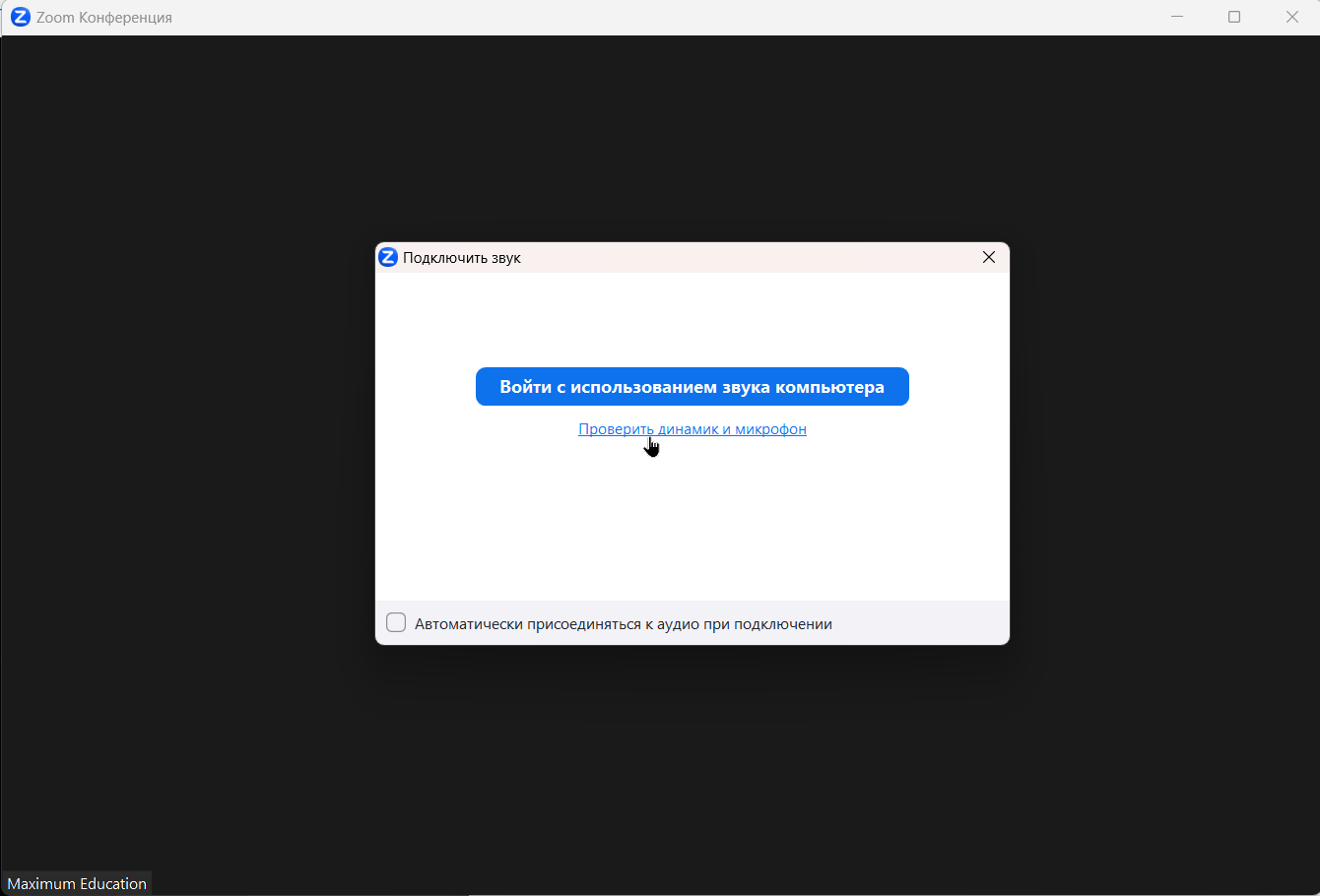
2. На экране появится всплывающее окно конференции с предложением проверить динамики. Если рингтон не прозвучал, используйте раскрывающееся меню или нажмите Нет, чтобы переключиться на другие динамики, пока не услышите рингтон. Щелкните Да, чтобы продолжить проверку микрофона.
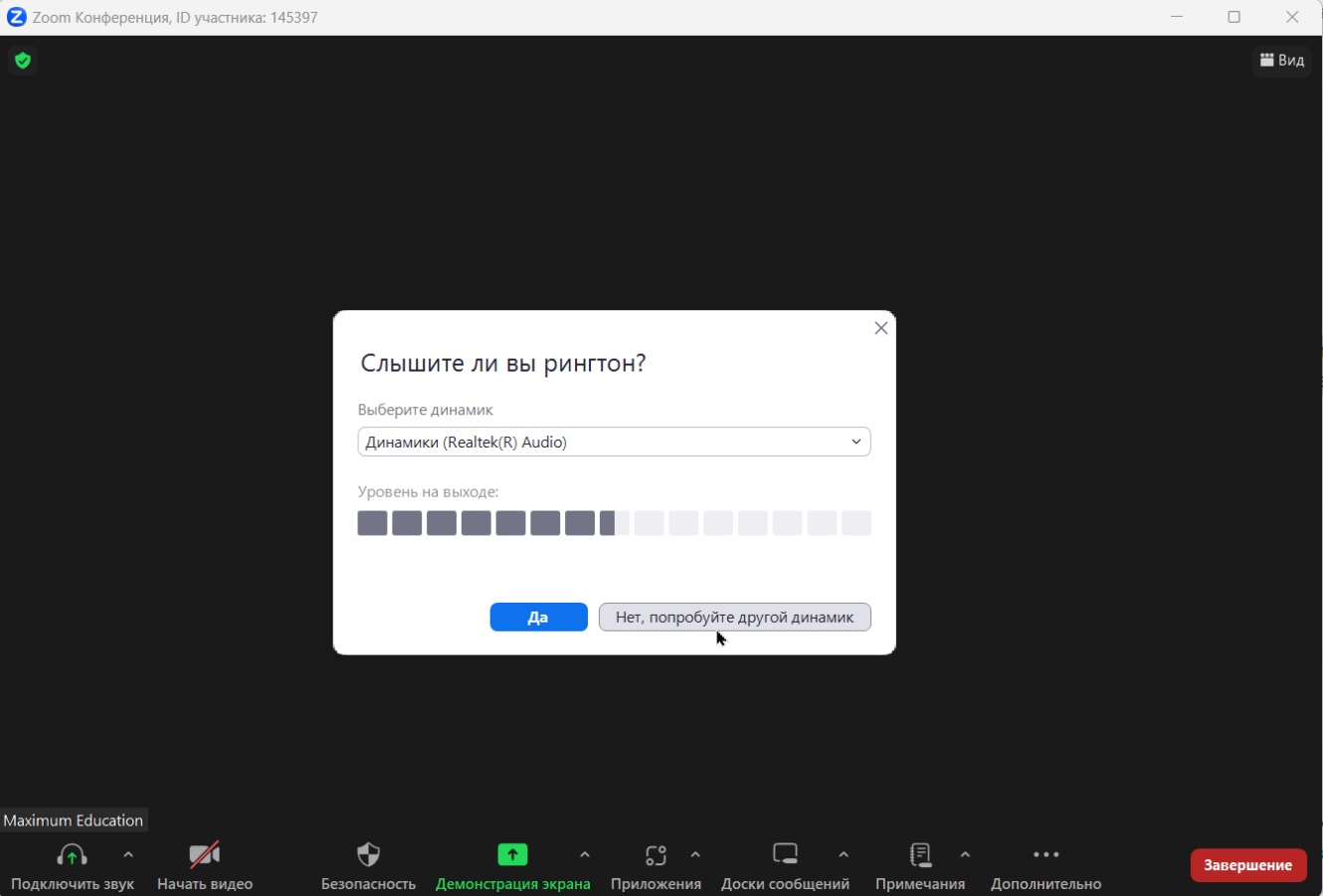
3. Если вы не слышите повтор записанного звука, то воспользуйтесь раскрывающимся меню или нажмите Нет, чтобы переключиться на другой микрофон, пока вы не услышите ответ. Нажмите Да, когда услышите повтор записи.
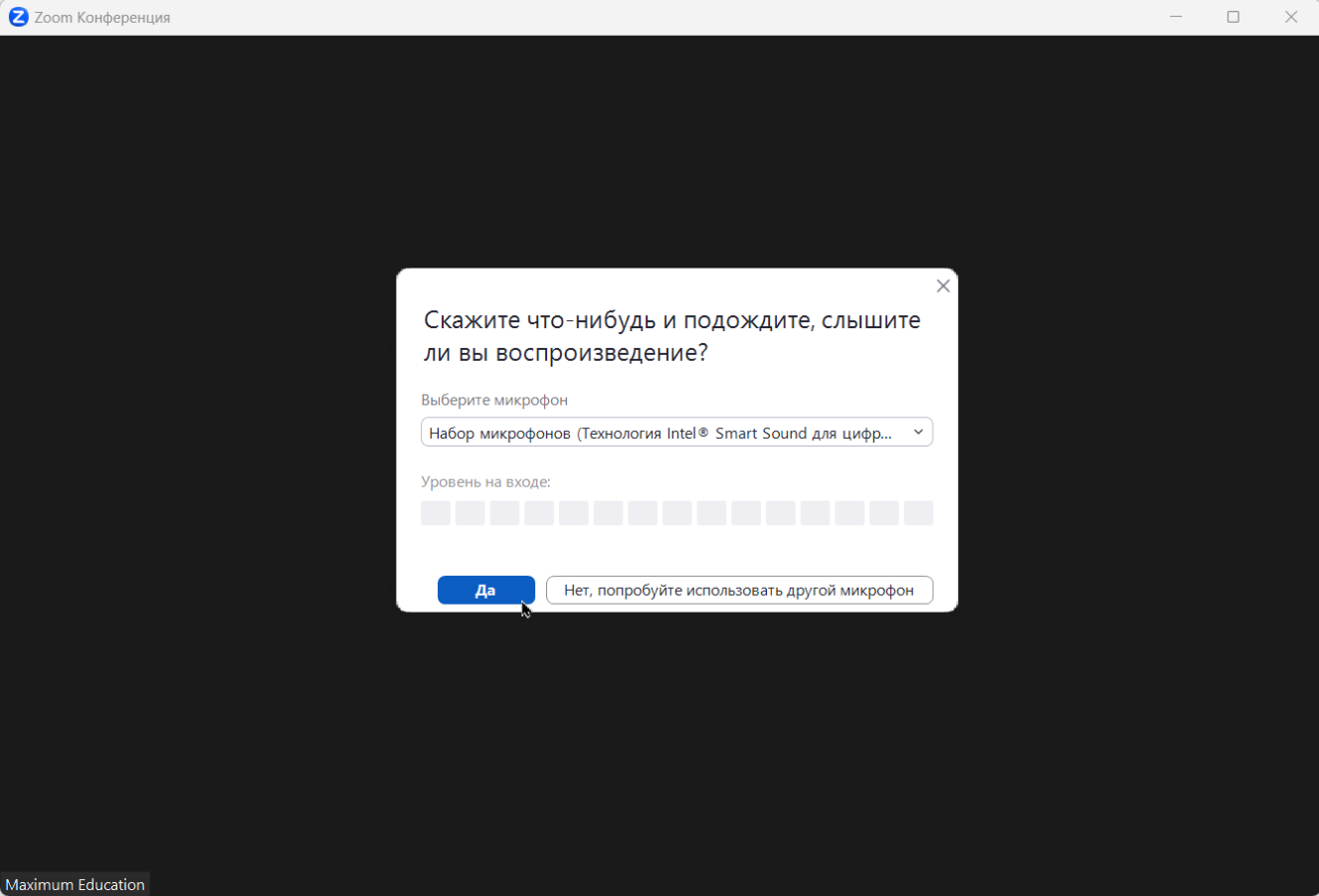
4. Чтобы завершить процесс проверки динамика и микрофона, щелкните Войти с использованием звука компьютера.
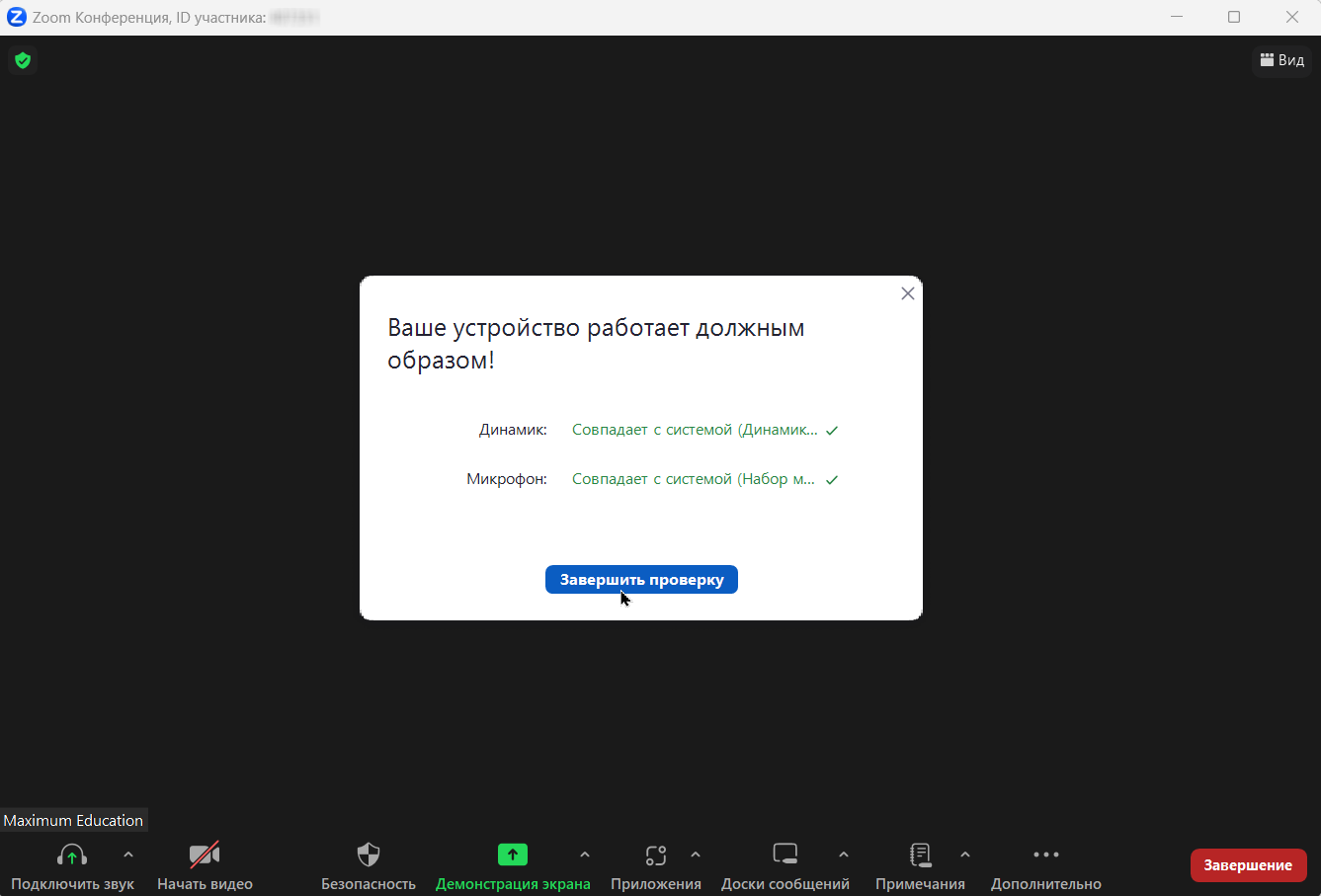
5. Нажмите Войти с использованием звука компьютера, чтобы войти в конференцию с выбранным микрофоном и динамиками.
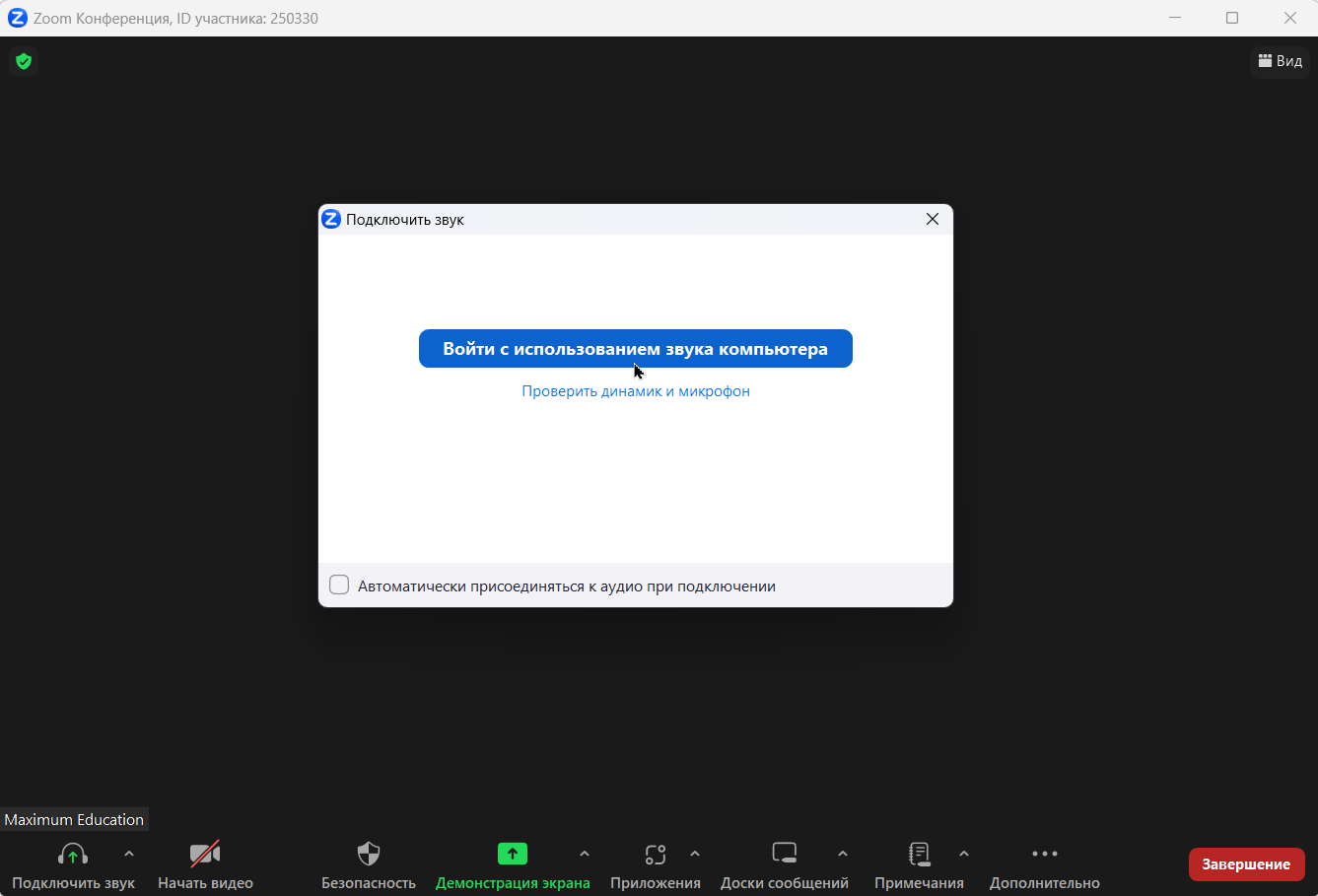
В случае возникновения вопросов необходимо обратиться в службу клиентской поддержки.